Cum de a crea un buletin informativ în smartresponder

Dați clic pe butonul de distribuție - pentru a crea o nouă listă de corespondență. O fereastră se deschide și ne umple câmpul
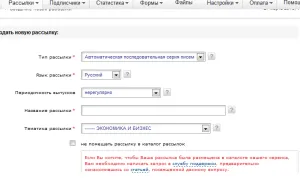
Distribuția de tip pishem- automată. Ce înseamnă acest lucru. Acest lucru sugerează că, odată ce o persoană a semnat la buletinul informativ, el primește imediat o scrisoare de la tine la un e-mail. poștală Limba - română.
Regular de presă - nu regulat
nume de discuții - Îmi place „Cum de a crea o perioadă de trei etape și să deschidă afaceri automate cu 98%“
Subiectele de discuții -in căsuța drop-down, pentru a alege, dintre care tema este potrivit pentru tine. Am vybrala- de economie și afaceri.
Deschidem buletinele noastre, faceți clic pe numele listei noastre de discuții, și aici putem vedea toate datele pe care le-am umplut. Noi le putem edita, de asemenea. Cădem de mai jos și a vedea mai multe file, pe care o vom lua în considerare.
Prima tab-ul se numește -key. Aici, putem testa și modifica datele noastre, am scris-o pentru această listă.
Fila Avansat - aici vom scrie un apel la bărbați sau la femei, dacă cineva din abonatul nu are un etaj. Acest lucru poate fi un „Dragi prieteni“, „Dragă Abonat“. Nu uitați să apăsați butonul de salvare.
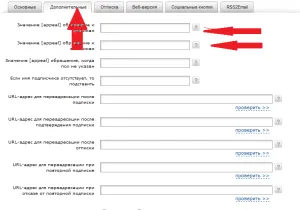
Aici vom marca în cazul în care dorim să vedem butoanele în scrisoarea sa. Doar selectați o imagine, noi oferim aceste butoane. Este alegerea ta - mic sau mare, cu o inscripție. Care este utilizarea acestor butoane.
Aici vom rezolva toate butoanele din newsletter-ul nostru.
Crearea unui buletin informativ abonaților, trebuie să-l descărcați o serie de litere. Din nou, faceți clic pe lista de discuții rassylki-, vom intra în corespondență. Acum, avem nevoie pentru a crea o scrisoare. Fall de mai jos și faceți clic pe butonul pentru a adăuga o literă.
În chikbokse - schimbare am pus 0. De ce? Acesta specifică numărul de zile de la data înregistrării, ca e-mail va fi trimis. Dacă am pus 0, mesajul va fi trimis imediat, de îndată ce s-au abonat la newsletter, daca am pus 1, apoi a doua zi a primit o scrisoare, și așa mai departe.
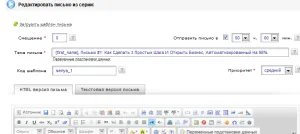
Înainte de a scrie titlul trebuie să meargă de numele abonatului nostru. Pentru a face acest lucru, faceți clic pe cuvintele scrise în litere mici - livrare de date variabile.
Făcând clic pe aceste cuvinte vine lista cu date variabile. În primul rând sunt datele noastre variabile scade de mai jos și vezi - datele de abonat peremennye-.
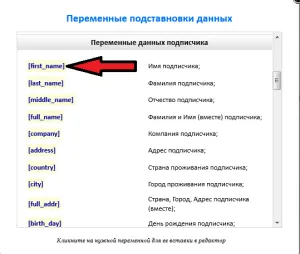
Versiunea textul scrisorii.
Versiunea textul scrisorii. vom vedea numai textul, nu aveți posibilitatea să inserați imagini, schimba culoarea textului, și așa mai departe, și în versiunea HTML poate face totul.
Și astfel încât să puteți analiza modul de a edita scrisorile noastre.
Pentru textul trebuie să arate frumos pentru încadrarea acestuia. Faceți clic pe butonul Table. Aici expunem numărul de rânduri, numărul de coloane, lățimea. Numărul de linii I stavlyu1. Număr tozhe1 vorbitori.
Pentru scrisoarea este bine afișată. ia lățimea de 650.
Dimensiune granits- grosime 6 frontierelor și centrat, apăsați bine.
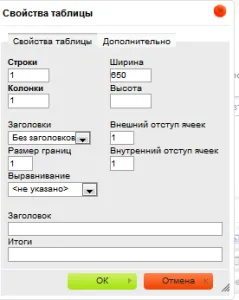
Am procurat și-l deja introduc. Și începem să-l formatați.
Aici poți. selectați text, pus în mijloc, de culoare schimbare. Puteți indenta. La scrisoarea era frumoasa. Putem insera, de asemenea, o imagine. Imaginea ar fi trebuit deja descărcate. În cazul în care imaginea va fi mare. De asemenea, puteți redimensiona. Ne faceți clic pe OK.
